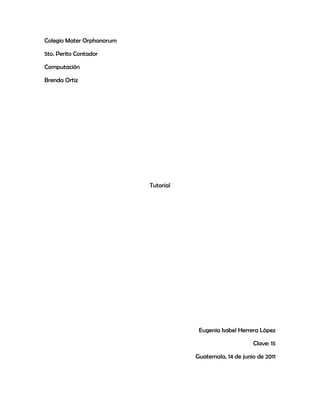
Tutorial
- 1. Colegio Mater Orphanorum<br />5to. Perito Contador<br />Computación <br />Brenda Ortiz<br />Tutorial<br />Eugenia Isabel Herrera López <br />Clave: 15 <br />Guatemala, 14 de junio de 2011<br />Definiciones: <br />Es un conjunto de herramientas didácticas diseñadas para servir de complemento en clases teóricas y libros de texto. La función del tutorial es uno de los aspectos educativos más importantes de los realizados por el conjunto del profesorado y de forma especifica desde la tutoría, ya que busca integrar que e equipo educativo realiza con el grupo y con cada alumno, favoreciendo la individualización y la integración de los aprendizajes, y la atención a la persona en su totalidad.<br />Esta acción tutorial, igual que el resto de las acciones educativas que se llevan a cabo en el centro de educación, puede responder a modelos distintos, dependiendo de los planteamientos en los que se apoye.<br /> Lección educacional que conduce al usuario a través de las características y funciones más importantes de cosas como aplicaciones de software, dispositivos de hardware, procesos, diseños de sistema y lenguajes de programación.<br />Un tutorial normalmente consiste en una serie de pasos que van aumentando el nivel de dificultad y entendimiento. Por este motivo, es mejor seguir los tutoriales en su secuencia lógica para que el usuario entienda todos los componentes.<br />El término se utiliza mucho en Internet, ya que hay muchos sitios web que ofrecen tutoriales, desde cómo codificar en html a cómo hacer que una tarjeta gráfica funcione más rápido (overclocking). Aunque un tutorial también puede presentarse en impreso en papel, el término se utiliza normalmente para referirse a los programas de aprendizaje online.<br />Una vez que tenemos nuestro texto en Word con sus respectivos títulos hacemos lo siguiente:<br />Seleccionamos el Titulo de nuestro texto<br />245364045720<br />2. Damos clic en la ventana de “Referencias”5715259715<br />3. Damos clic en agregar texto y seleccionamos el nivel que deseemos que aparezca el título seleccionado en el índice.<br />2539365312420<br />4. Repetimos esta operación hasta que hayamos terminado con todos los títulos que querremos que aparezcan en el índice.<br />5. Ahora nos posesionamos en la página donde va a estar nuestro índice.<br />6. Damos clic en la opción “Tabla de Contenido” (Dentro de la misma ventana de referencia) y seleccionamos el tipo de índice que deseemos3429033655<br />7. Nuestro índice se crea automáticamente.<br />Cuando se agrega una nueva cita a un documento, también se crea una nueva fuente de información que aparecerá en la bibliografía<br />En el grupo Citas y bibliografía de la ficha Referencia, haga clic en la flecha situada junto a Estilo<br />3015616303530<br />Haga clic en el estilo que desea utilizar para la cita y la fuente de información.<br />Por ejemplo, los documentos acerca de las ciencias sociales suelen utilizar los estilos MLA o APA para las citas y las fuentes de información.<br />Haga clic al final de la frase o el fragmento de texto que desea citar.<br />En el grupo Citas y bibliografía de la ficha Referencias, haga clic en Insertar cita.329184068580<br />Siga uno de estos procedimientos:<br />Para agregar la información de origen, haga clic en Agregar nueva fuente.<br />Para agregar un marcador de posición, de manera que pueda crear una cita y rellenar más adelante la información de origen, haga clic en Agregar nuevo marcador de posición. Aparece un signo de interrogación junto a fuentes de marcador de posición en el Administrador de fuentes.<br />3253740-233045Agregar nueva fuenteAgregar nuevo marcado de posición <br />Comience por rellenar la información de origen haciendo clic en la flecha que aparece junto a Tipo de fuente bibliográfica.<br />120015494030Por ejemplo, la fuente de información podría ser un libro, un informe o un sitio Web.<br />Rellene la información bibliográfica referente a la fuente de información. Para agregar más información acerca de una fuente de información, active la casilla de verificación Mostrar todos los campos bibliográficos.<br />También:<br />Para buscar fuentes de información adicionales o más información sobre las fuentes que está citando, haga clic en Insertar cita y, a continuación, en Buscar en bibliotecas. Por ejemplo, podría buscar en la base de datos de una biblioteca todas las apariciones de un tema concreto en la colección de esa biblioteca. A continuación, con un solo clic, puede insertar la cita en el documento o puede agregar la información de la fuente a la lista actual de fuentes de información para usarla posteriormente.<br />Para abrir el formulario de datos, tenemos que posicionarnos en la lista para que esté activa, y pulsar en el icono Formulario.<br />En el programa de mi computadora el icono FORMULARIO, no estaba entonces realice los siguientes pasos para poder tenerlo disponible en la barra de herramientas de mi programa:<br />729615299085Pulsando el Botón Office<br />-194310232410<br />2. Opciones de Excel<br />293941531750<br /> <br />3. Personalizar y agregar el Icono Formulario, en la sección de Comandos que no están en la cinta de opciones y agregar y automáticamente me apareció el símbolo de FORMULARIO en la barra de herramientas<br />1053465186055<br />396240504825Para hacer los formularios debo de ingresar el nombre de los datos que necesitaré para mi formulario (nombres, apellidos, edad, etc.):<br />Entonces después que ya haya activado mi botón “FORMULARIOS”, que fue lo que hice al principio, ingrese los datos que quiero que contenga mi formulario y después solo tengo que seleccionar mi información y darle clic a mi nuevo botón y así es como puedo administrar mi formulario.<br />Una vez creada una tabla, puede aplicar formato a toda la tabla usando Estilos de tabla. Colocando el puntero sobre cada uno de los estilos de tabla con formato previo, puede obtener una vista previa del aspecto que tendrá la tabla.<br /> Haga clic en la tabla a la que desea aplicar formato 315849052070.<br />571527940 En HERRAMIENTAS DE TABLA, haga clic en la pestaña DISEÑO <br />314896549530 Dentro del grupo Estilos de tabla, vaya colocando el puntero sobre estilos de tabla hasta que encuentre el estilo que desea utilizar. <br />30060905080Para ver más estilos, haga clic en la flecha MÁS<br />Haga clic en un estilo para aplicarlo a la tabla.<br />2724151873255. En el grupo Opciones de estilos de tabla, active o desactive la casilla de verificación que aparece junto a casa uno de los elementos de la tabla para aplicarle o quitarle el estilo seleccionado..<br />Excel dispone de tres formulas condicionales: SI, SUMAR.SI y CONTAR.SI.<br />Función SI:<br />Tienes una lista de 10 vendedores y en una segunda columna tienes el importe vendido por cada uno. En una tercera columna vamos a calcular la comisión que cobrará cada vendedor. Esta comisión será del 10% para quienes hayan vendido menos de Q.5.000 y el 15% para los que alcanzaron o superaron esa cantidad.<br />La formula será: =+SI(C15<5000,quot; 5%quot; ,(SI(C15>5000,quot; 15%quot; ,(SI(C15=5000,quot; 10quot; )))))<br />Donde C son las ventas. La formula dice: si el importe es menor de 5000 se aplica el 5% de comisión. En caso contrario que el importe superior se aplica la segunda condición es decir el 15%, pero si el importe es igual se aplica una tercera condición es decir el 10% <br />Función SUMAR.SI<br />Con esta función, podemos sumar celdas que cumplan una condición. Por ejemplo en la siguiente tabla, calculamos el Total de las ventas del Centro:<br />Formula: =SUMAR.SI(rango donde se evalúa la condición;”Condición que debe cumplirse”;rango donde están los valores a sumar) y la formula quedaría así: =SUMAR.SI(B3:B11,quot; centroquot; ,(C3:C11))<br />Función CONTAR.SI<br />Se encarga de contar datos de un rango que cumplan una condición. Por ejemplo en la siguiente tabla queremos saber cuantas ventas se hicieron en la región Norte:<br />Formula: =CONTAR.SI(B27:B35,quot; nortequot; )<br />
